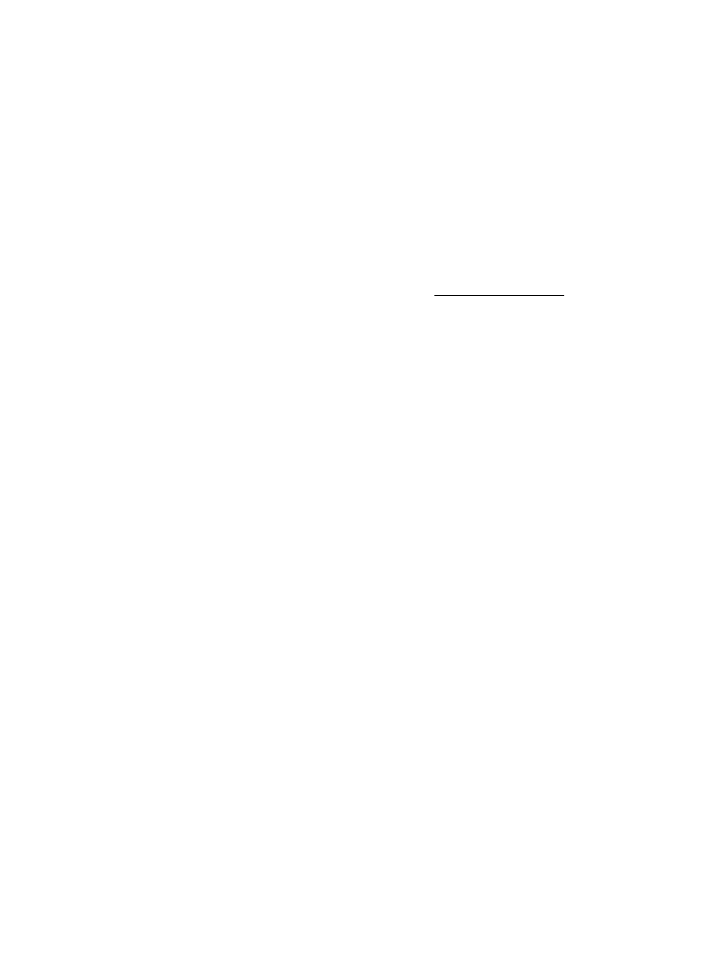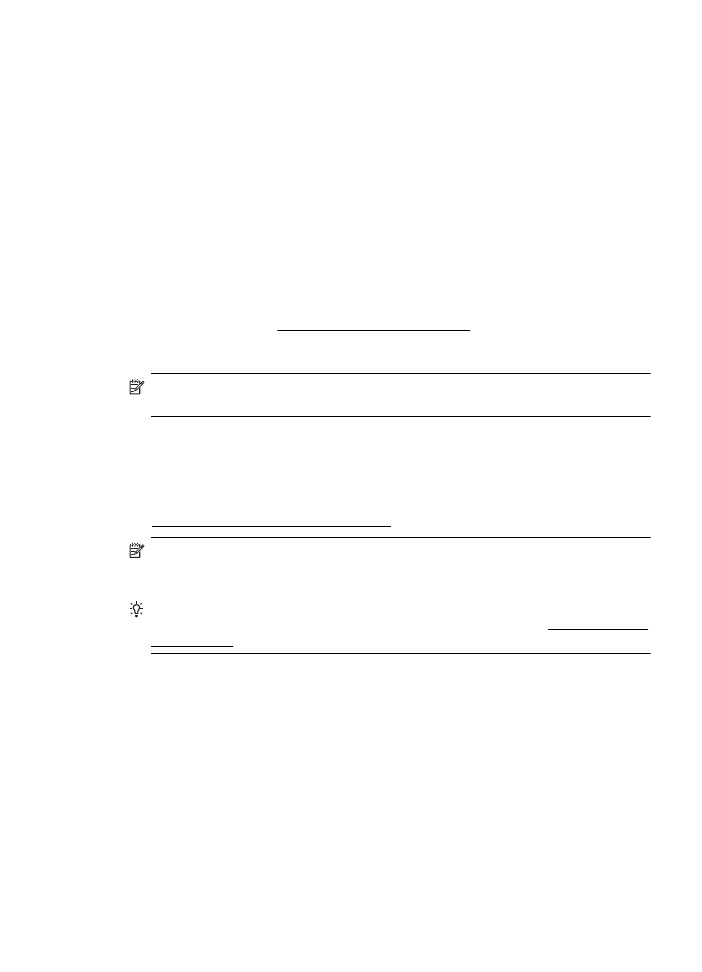Mengonfigurasi perangkat lunak firewall agar dapat mendukung printer
Mengonfigurasi perangkat lunak firewall agar dapat
mendukung printer
Firewall personal merupakan perangkat lunak keamanan yang berjalan pada komputer
dapat memblokir komunikasi jaringan di antara printer dan komputer Anda.
Jika Anda mengalami masalah, seperti:
•
Printer tidak ditemukan saat menginstal perangkat lunak HP
•
Tidak dapat mencetak, pekerjaan cetak macet di antrian, atau sambungan printer
terputus
•
Muncul pesan galat komunikasi pindai atau atau pemindai sibuk
•
Tidak dapat melihat status printer pada komputer
Dengan firewall, printer dapat menghalangi pesan ke komputer yang berada pada
jaringan.
Jika Anda menggunakan perangkat lunak HP pada komputer berbasis Windows dan
tidak dapat menemukan printer selama penginstalan (Anda mengetahui bahwa printer
terhubung pada jaringan), atau jika Anda sudah berhasil menginstal perangkat lunak
HP tapi mengalami masalah, periksa kondisi berikut:
•
Jika perangkat lunak HP telah terinstal, cobalah matikan komputer dan printer,
kemudian nyalakan kembali keduanya.
•
Selalu perbarui perangkat lunak keamanan. Sebagian besar vendor perangkat
lunak keamanan memberikan pembaruan untuk mengatasi masalah yang dialami
dan pertahanan terkini terhadap ancaman keamanan yang baru.
•
Jika firewall Anda memiliki pengaturan keamanan "High" (Tinggi), "Medium"
(Sedang), atau "Low" (Rendah), gunakan pengaturan "Medium" (Sedang) bila
komputer Anda terhubung ke jaringan.
•
Jika Anda telah mengubah semua pengaturan firewall dari pengaturan standar,
usahakan kembali ke pengaturan standar.
•
Jika firewall Anda memiliki pengaturan yang disebut dengan "zona terpercaya,"
gunakan pengaturan ini jika komputer Anda terhubung ke jaringan.
Bab 8
130
Mengatasi masalah
•
Jika firewall Anda memiliki pengaturan untuk tidak menampilkan pesan notifikasi,
Anda harus menonaktifkannya. Saat menginstal perangkat lunak HP dan
menggunakan printer HP, Anda dapat melihat pesan notifikasi dari perangkat lunak
firewall yang memberikan pilihan untuk "allow" (perbolehkan), "permit" (izinkan),
atau "unblock" (buka blokir). Anda harus membolehkan perangkat lunak HP
apapun yang memberikan peringatan. Selain itu, jika peringatan memiliki pilihan
"remember this action" [ingat tindakan ini] atau "create a rule for this" [buat aturan
untuk tindakan ini], gunakan pilihan tersebut. Dengan demikian, firewall akan
mempelajari item yang dapat dipercaya di jaringan.
•
Jangan aktifkan beberapa firewall secara bersamaan di komputer. Sebuah contoh
menunjukkan, firewall Windows yang disediakan sistem operasi ini dan firewall dari
pihak ketiga, keduanya diaktifkan secara bersamaan. Mengaktifkan lebih dari satu
firewall secara bersamaan tidak akan membuat komputer Anda lebih aman dan
justru menimbulkan masalah.
Untuk informasi lebih lanjut tentang cara menggunakan printer dengan perangkat lunak
firewall pribadi, kunjungi www.hp.com/go/wirelessprinting, kemudian klik Firewall Help
(Bantuan Firewall) di bagian Need Help Troubleshooting? (Perlu Bantuan Mengatasi
Masalah?).
Catatan Saat ini, beberapa bagian dari situs web HP hanya tersedia dalam
bahasa Inggris.